Thea For SketchUp 3.5 – Hướng dẫn cài đặt chi tiết – phanmemdohoa.com
Phần mềm Thea For SketchUp 3.5 là một trong những công cụ render mạnh mẽ và được nhiều người dùng ưa chuộng hiện nay. Bài viết này sẽ hướng dẫn bạn cách cài đặt Thea For SketchUp 3.5 một cách chi tiết, dễ hiểu nhất.
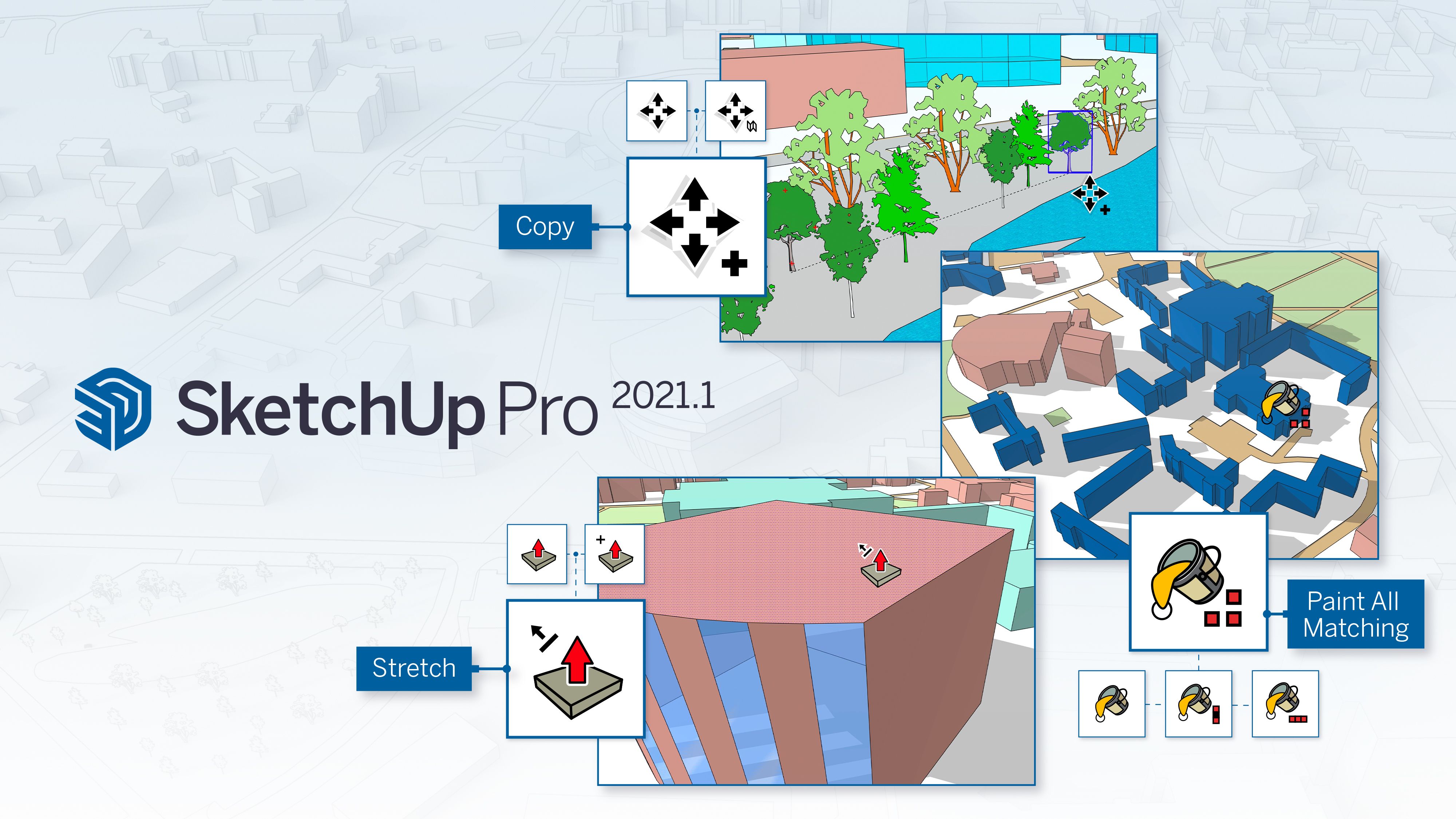
Thea For SketchUp 3.5 là gì?
Thea For SketchUp là plugin render chất lượng cao được phát triển bởi Altair, giúp người dùng SketchUp có thể tạo ra những hình ảnh render chuyên nghiệp, chân thực với các hiệu ứng ánh sáng, bóng đổ và vật liệu phức tạp mà không cần xuất mô hình sang phần mềm khác.
Phiên bản 3.5 mới nhất đã được cải tiến với nhiều tính năng vượt trội như:
- Hỗ trợ GPU rendering mạnh mẽ
- Chế độ render đa dạng: biased, unbiased, và interactive
- Trình quản lý vật liệu tích hợp hoàn toàn vào SketchUp
- Hỗ trợ xuất ảnh 3D stereoscopic
- Công cụ chỉnh sửa ánh sáng với phản hồi render tức thì
“Thea Render đã thực sự thay đổi cách tôi làm việc với SketchUp. Việc render trở nên dễ dàng và kết quả thì đẹp không ngờ.” – Một kiến trúc sư chuyên nghiệp
Ai nên sử dụng Thea For SketchUp?
Thea For SketchUp phù hợp với nhiều đối tượng khác nhau:
- Kiến trúc sư và nhà thiết kế nội thất: Tạo ra những hình ảnh chân thực từ mô hình 3D
- Hoạ sĩ 3D: Render các mô hình với chất lượng cao, tiết kiệm thời gian
- Sinh viên ngành thiết kế: Học và thực hành với công cụ render chuyên nghiệp
- Doanh nghiệp thiết kế: Tạo ra sản phẩm chất lượng cao cho khách hàng
Yêu cầu hệ thống
Trước khi cài đặt, bạn cần đảm bảo máy tính của mình đáp ứng các yêu cầu sau:
| Thành phần | Yêu cầu tối thiểu | Khuyến nghị |
|---|---|---|
| Hệ điều hành | Windows 10 (64-bit) / macOS 10.14 | Windows 11 / macOS Big Sur trở lên |
| CPU | Intel Core i5 hoặc tương đương | Intel Core i7/i9 hoặc AMD Ryzen 7/9 |
| RAM | 8GB | 16GB hoặc cao hơn |
| GPU | NVIDIA GeForce GTX 1060 / AMD Radeon RX 580 | NVIDIA RTX 3060 trở lên / AMD Radeon RX 6700 XT |
| SketchUp | SketchUp 2019+ | SketchUp 2021+ (phiên bản mới nhất) |
Tải Thea For SketchUp 3.5
Có hai cách để tải và sử dụng Thea For SketchUp:
Đối với người dùng có bản quyền:
- Đăng nhập vào Altair One Marketplace với thông tin tài khoản của bạn
- Sau khi đăng nhập, chọn “Thea for SketchUp”
- Tải phiên bản phù hợp với hệ điều hành của bạn (Windows hoặc macOS)
Đối với người dùng dùng thử:
- Truy cập vào trang chủ Thea Render
- Đến mục menu chính và nhấp vào nút “TRY”
- Điền thông tin cần thiết và tải phiên bản dùng thử

Hướng dẫn cài đặt chi tiết Thea For SketchUp 3.5
Trên Windows:
- Double-click vào file cài đặt đã tải về để bắt đầu
- Tại màn hình đầu tiên, kiểm tra các phiên bản SketchUp được hỗ trợ và nhấp “Next”
- Chấp nhận thỏa thuận cấp phép bằng cách nhấp “I agree”
- Chọn các phiên bản SketchUp được phát hiện trên hệ thống của bạn để cài đặt plugin
- Tùy chọn: Bật “Legacy OptiX 5 Denoiser” nếu bạn có GPU NVIDIA đời cũ (ví dụ: GeForce 6XX/7XX/8XX, Titan Z)
- Tùy chọn: Đánh dấu “Sample Thea Materials” để thêm các vật liệu mẫu vào trình duyệt nội dung
- Chọn vị trí cho thư mục “Thea Data”, nơi lưu trữ vật liệu, mô hình và các tệp tạm thời
- Hoàn tất quá trình cài đặt
Trên macOS:
- Mở file .dmg đã tải về
- Kéo ứng dụng Thea For SketchUp vào thư mục Applications
- Khởi động ứng dụng và làm theo các bước tương tự như trên Windows
- Lưu ý: Đảm bảo bạn đã khởi động SketchUp ít nhất một lần trước khi chạy trình cài đặt
Mẹo quan trọng: Hãy đảm bảo tài khoản người dùng của bạn có quyền đọc/ghi cho thư mục “Thea Data” đã chọn để tránh các vấn đề về quyền truy cập.
Kích hoạt và cấp phép
Sau khi cài đặt, bạn cần kích hoạt Thea For SketchUp:
- Mở SketchUp
- Đi đến Extensions > Thea Render > License Setup
- Đối với giấy phép thuê (Lease License):
- Chuyển đến tab “Lease”
- Đăng nhập với thông tin đăng nhập Altair One của bạn để kích hoạt
- Đối với giấy phép giáo dục (Educational License):
- Chuyển đến tab “Node-Locked / Educational”
- Nhấp “Browse” và chọn tệp giấy phép (.dat) từ Altair University
- Nếu bạn chưa có, nhấp “Register” và điền vào form để yêu cầu giấy phép giáo dục một năm
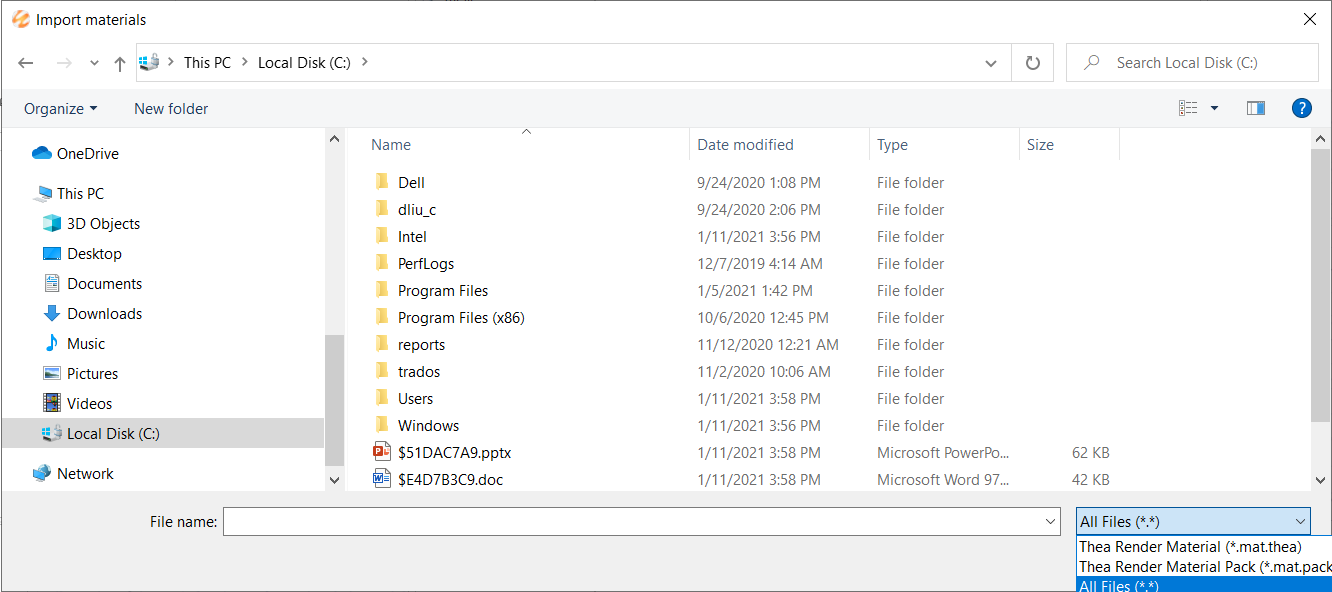
Chuyển đổi giữa các phiên bản
Nếu bạn đã cài đặt Thea for SketchUp v3.5 đè lên v2, một tùy chọn “Thea Switch” sẽ xuất hiện trong menu chính:
- Sử dụng Extensions > Thea Switch để chuyển đổi giữa v2 và v3.5
- Khởi động lại SketchUp để thay đổi có hiệu lực
Sau khi cài đặt ⚙️
Tích hợp sẽ thêm Thea vào SketchUp và tạo một thư mục “Thea Data” với tất cả các tệp cần thiết:
- Truy cập các công cụ Thea thông qua menu chính (Extensions > Thea Render) hoặc thanh công cụ Thea
- Nếu thanh công cụ không hiển thị, nhấp chuột phải vào khu vực thanh công cụ và bật nó
- Sử dụng Thea Browser để truy cập và quản lý vật liệu, mô hình và bầu trời
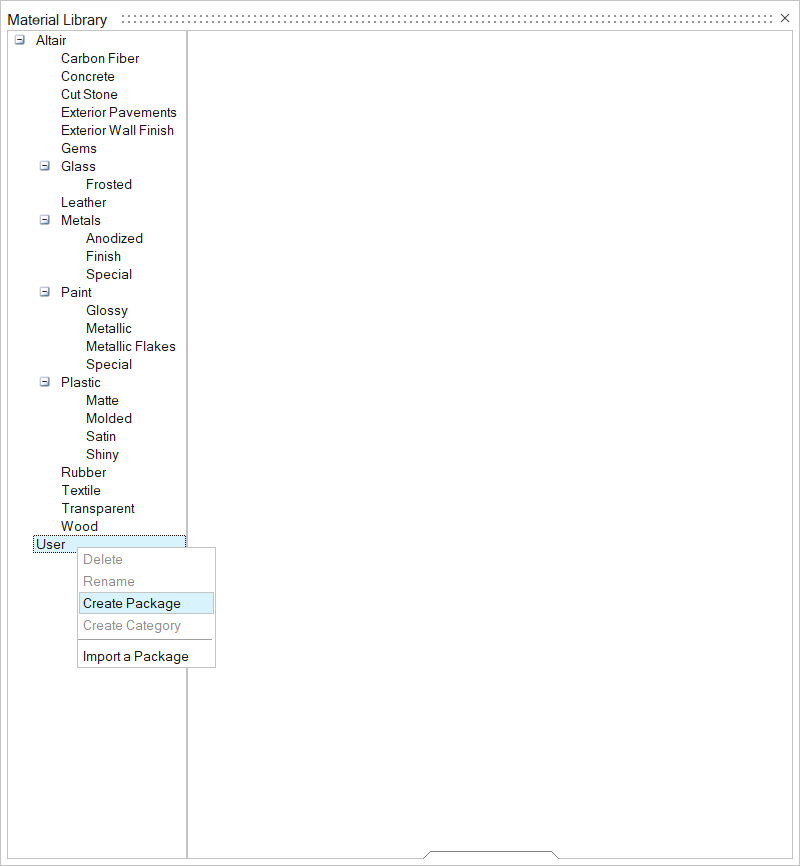
Các tính năng chính của Thea For SketchUp 3.5 ✨
Thea For SketchUp 3.5 cung cấp nhiều tính năng mạnh mẽ giúp nâng cao chất lượng render của bạn:
- Chế độ render đa dạng: Biased, unbiased, và interactive với hỗ trợ GPU
- Trình chỉnh sửa vật liệu nâng cao tích hợp đầy đủ vào SketchUp
- Xuất ảnh 3D stereoscopic và các preset vật liệu đám mây thể tích
- Công cụ chỉnh sửa ánh sáng với phản hồi render tương tác trực tiếp
- Tích hợp với file Photoshop PSB/PSD và hỗ trợ hình ảnh đa lớp
- Hệ thống quản lý channel giúp kiểm soát từng thành phần của render
Với những tính năng này, Phần mềm đồ họa Thea For SketchUp 3.5 thực sự là một công cụ mạnh mẽ cho các chuyên gia thiết kế và kiến trúc.

Xử lý sự cố thường gặp ⚠️
Khi sử dụng Thea For SketchUp, bạn có thể gặp một số vấn đề. Dưới đây là cách khắc phục:
- Không tìm thấy SketchUp trong danh sách cài đặt:
- Đảm bảo SketchUp đã được khởi động ít nhất một lần trước khi chạy trình cài đặt (đặc biệt là trên macOS)
- Plugin không hoạt động sau khi cài đặt:
- Kiểm tra xem bạn đã cài đặt cả Thea Studio độc lập và plugin SketchUp chưa, vì chúng là các thành phần riêng biệt
- Khởi động lại SketchUp và kiểm tra xem plugin đã được kích hoạt chưa
- Lỗi khi render:
- Cập nhật driver card đồ họa
- Kiểm tra cài đặt GPU trong Thea Preferences
Theo Wikipedia, rendering trong đồ họa máy tính là quá trình tạo ra một hình ảnh từ một mô hình 2D hoặc 3D bằng phần mềm. Thea For SketchUp đã đưa kỹ thuật rendering này lên một tầm cao mới với các thuật toán tiên tiến.
Một số mẹo sử dụng Thea For SketchUp hiệu quả
- Tối ưu hóa mô hình: Giảm số lượng polygon không cần thiết để tăng tốc độ render
- Sử dụng proxy cho các mô hình phức tạp như cây, thảm thực vật
- Tận dụng thư viện vật liệu có sẵn để tiết kiệm thời gian tạo vật liệu mới
- Sử dụng Interactive Mode để kiểm tra nhanh chóng trước khi thực hiện render cuối cùng
- Chú ý đến cài đặt ánh sáng: Đây là yếu tố quan trọng quyết định chất lượng render
Theo nghiên cứu của Moz, nội dung hướng dẫn chi tiết và chuyên sâu như bài viết này không chỉ hữu ích cho người dùng mà còn rất tốt cho SEO của website.
Tích hợp với các công cụ đồ họa khác
Thea For SketchUp có thể tích hợp tốt với các công cụ đồ họa khác như Photoshop và 3DS MAX. Điều này giúp quy trình làm việc của bạn trở nên mượt mà hơn.
Bạn có thể:
- Xuất render từ Thea sang Photoshop để chỉnh sửa hậu kỳ
- Nhập vật liệu từ 3DS MAX hoặc VRAY
- Sử dụng các mô hình từ Autocad hoặc Revit
Kết luận
Thea For SketchUp 3.5 là một công cụ render mạnh mẽ và linh hoạt, giúp bạn tạo ra những hình ảnh chất lượng cao từ mô hình SketchUp. Bài viết này đã hướng dẫn bạn cách cài đặt và sử dụng cơ bản Thea For SketchUp, từ đó giúp bạn nhanh chóng làm quen và khai thác tối đa tiềm năng của phần mềm.
Đừng quên theo dõi Phần mềm đồ họa để cập nhật những hướng dẫn mới nhất về các công cụ đồ họa như Sketchup, Lightroom, Illustrator và nhiều phần mềm hữu ích khác.
Chúc bạn thành công với các dự án thiết kế của mình! ✨
